Även om Apple fortsätter att optimera iPhone-skärmen är den fortfarande inte tillräckligt stor för att dela videor eller spel med andra människor. Alternativt kan du spegla iPhone-skärmen till TV:n. Idag finns det massor av smarta TV-apparater på marknaden som gör att du kan visa multimediainnehåll från din iPhone på TV-skärmen och lyssna på ljudet genom TV:ns högtalare. Den här guiden visar dig de enklaste sätten att göra jobbet och visar hur man gör i detalj.

Del 1. Hur man speglar iPhone till Apple TV
Det enklaste sättet att spegla en iPhone till TV trådlöst är att använda en Apple TV. Den inbyggda Screen Mirroring-funktionen låter dig göra jobbet utan extra hårdvara eller mjukvara. Allt du behöver är ett bra Wi-Fi-nätverk.
steg 1 Se till att ansluta både din iPhone och Apple TV till samma Wi-Fi-nätverk. Slå på din Apple TV, välj Inställningar på startskärmen, gå till nätverks, Tryck Wi-Fi, och anslut en ordentlig.

steg 2 Vänd dig till din iPhone och anslut till samma nätverk. Ange sedan Control Center, och knacka på skärmen spegling. Välj din Apple TV på listan.
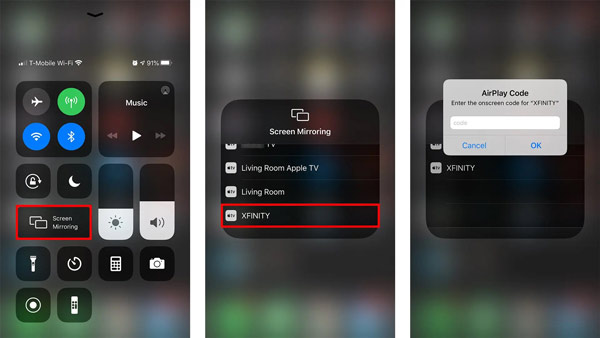
steg 3 Ange sedan AirPlay-lösenordet som visas på din TV-skärm. Nu bör din iPhone-skärm visas på din Apple TV. Tänk om din AirPlay fungerar inte?
Del 2. Hur man speglar en iPhone till TV-apparater utan Apple TV
Även om du inte har en Apple TV kan du fortfarande se din iPhone-skärm på en stor skärm. Dessutom finns det flera sätt att slutföra jobbet. Du kan välja rätt sätt efter din situation och snabbt spegla din iPhone-skärm till en smart TV.
Hur man speglar iPhone till TV trådlöst
För närvarande är en del av smarta TV-apparater också kompatibla med AirPlay. Det enkla sättet att visa din iPhone-skärm på TV:n är via en trådlös anslutning. Du kan kolla med din TV-tillverkare för att ta reda på om din enhet är AirPlay 2-kompatibel.
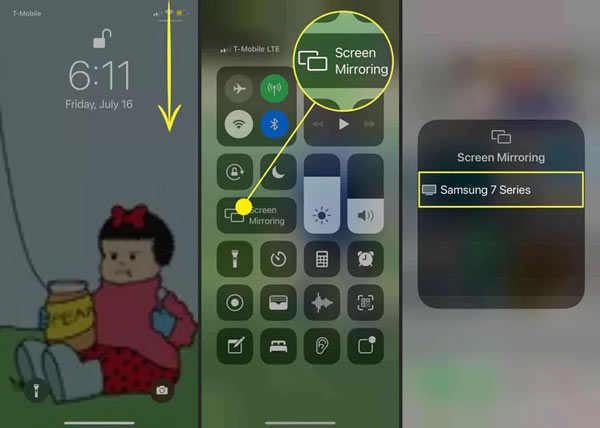
steg 1 Anslut också din iPhone och smart-TV till samma Wi-Fi-nätverk. Gör det möjligt AirPlay på din TV.
steg 2 Vänd dig till din iPhone, tryck skärmen spegling på kontrollcenterpanelen och välj din TV. Då kommer allt innehåll som visas på din iPhone också att visas på din TV.
Eller casta en video från din iPhone till TV:n, öppna den i appen Foton, tryck på Dela -knappen, välj AirPlay, och välj din smarta TV.
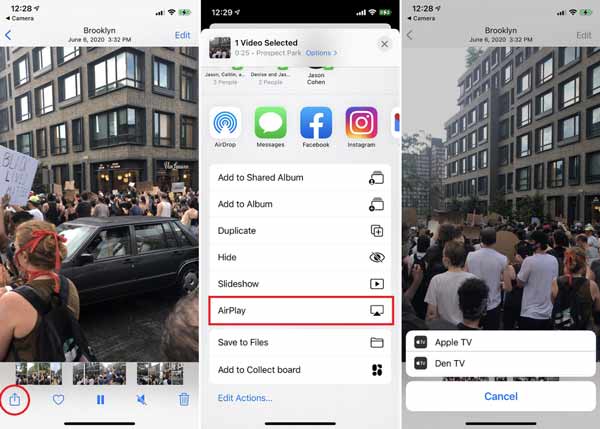
Anmärkningar: De flesta streamappar har stöd för att casta videor från iPhone till TV, som YouTube.
Hur man speglar iPhone till TV med en Lightning Digital AV-adapter
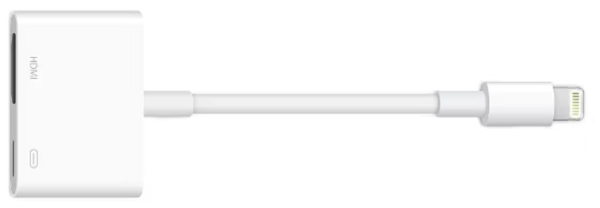
För att spegla din iPhone till TV:n utan Wi-Fi behöver du en Lightning-till-HDMI-adapter. Nackdelen är gränsen för videokvalitet, men de senaste adaptrarna lovar 1080p. Beroende på dina TV-portar, använd en Lightning-till-VGA-adapter eller USB-C-till-HDMI-adapter.
Anslut adaptern till Lightning- eller USB-C-porten på din iOS-enhet. Anslut sedan din TV till adaptern med en HDMI-kabel. Äntligen byter du till rätt ingångskälla på din TV för att börja spegla din iPhone till din TV.
Hur man speglar iPhone till Samsung TV
Vissa smarta TV-tillverkare lade till möjligheten för skärmspegling. SmartView-appen gör till exempel att du kan spegla en iPhone till Samsung TV gratis via ett bra Wi-Fi-nätverk.
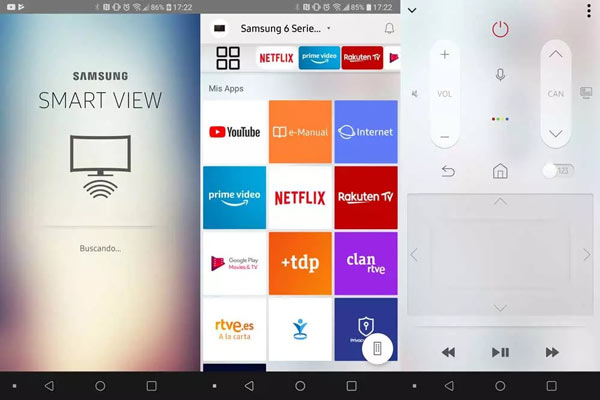
steg 1 Se till att både din iPhone och TV är anslutna till samma Wi-Fi-nätverk. Slå på din Samsung TV.
steg 2 Installera SmartView-appen på din iPhone och starta den. Appen kommer att söka runt den tillgängliga TV:n automatiskt. Välj din Samsung TV.
steg 3 Vänd dig till din TV och tryck på Tillåt när du uppmanas. Nu kan du dela din iPhone-skärm.
Hur man castar iPhone till Smart TV med Google Chromecast
Om din smarta TV inte stöder AirPlay kan du använda Googles trådlösa castingteknik. Google Chromecast är en populär streamingenhet med en HDMI-kabel. Det kan fungera med Google TV och de flesta smarta TV-apparater från stora märken.
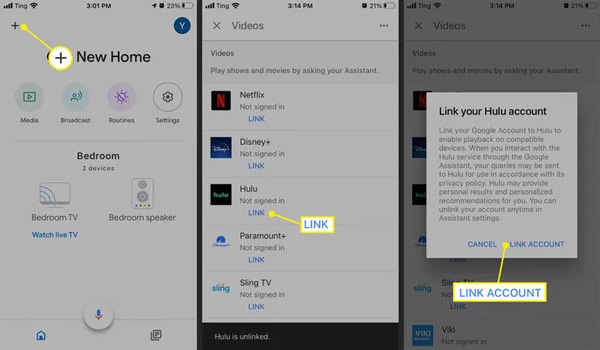
steg 1 Om du vill spegla en iPhone till en TV med Chromecast kör du Google Home-appen på din iPhone och konfigurerar din Chromecast.
steg 2 Länka sedan ditt streamkonto i appen.
steg 3 Starta sedan streaming-appen, välj en video och tryck på Maska knapp. Välj sedan din Chromecast-enhet i listan.
Bonustips: Bästa sättet att spegla iPhone till PC

Idag har fler och fler hem datorer istället för tv. Om du tänker spegla en iPhone-skärm till en PC, Apeaksoft telefonspegel är det bästa alternativet. Det är inte bara lätt att använda, utan kan också skydda videokvaliteten.

4,000,000 + Nedladdningar
Spegla iPhone-skärmen till en PC med ett enda klick.
Behåll och optimera videokvaliteten med hjälp av AI-teknik.
Stöd ett brett utbud av iPhones och iPad-modeller.
Spela in iPhone- eller Android-skärm på en dator medan skärmen speglas.
Del 3. Vanliga frågor om att spegla iPhone till TV
Hur stänger man av skärmspegling på en iPhone?
Öppna ditt kontrollcenter, tryck på skärmen speglingoch tryck på Sluta spegla. Om du använder AirPlay för att spegla din iPhone trycker du på AirPlay och tryck Stoppa AirPlay. Eller tryck på Sluta knappen på skärmspeglingsfältet överst på skärmen.
Varför fungerar inte skärmspegling av iPhone till Samsung TV?
Om din Samsung TV eller iPhone har problem med nätverksanslutning fungerar inte skärmspegling. Dessutom är den inkompatibla enheten en annan orsak till varför Samsung TV-skärmspegling inte fungerar.
Hur fixar jag inget ljud när skärmen speglar iPhone till TV:n?
Ett antal faktorer kan hindra ljudet från din TV vid skärmspegling av iPhone, till exempel extremt låg eller dämpad volym, felaktiga ljudinställningar, problem med TV:ns programvara eller hårdvara och mer.
Slutsats
Nu borde du förstå hur du gör spegla en iPhone-skärm till en TV med eller utan Wi-Fi. Det enklaste sättet att dela en iPhone-skärm är en Apple TV. Du kan också casta videor till andra smarta TV-apparater med AirPlay, med hjälp av en Lightning Digital AV-adapter, Google Chromecast och mer. Apeaksoft Phone Mirror låter dig snabbt dela din iPhone-skärm med en PC. Om du har andra frågor, skriv dem nedan.




